Редактировать шаблоны заряда
![]()
Нажмите на Правка (или Редактировать), чтобы определить для каждого шаблона длину интервала ВВ, пары детонатор/боевик и глубину.
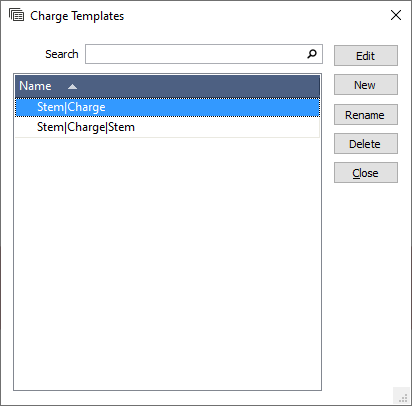
Как вариант, нажмите на Создать, чтобы создать Создать шаблон заряда.
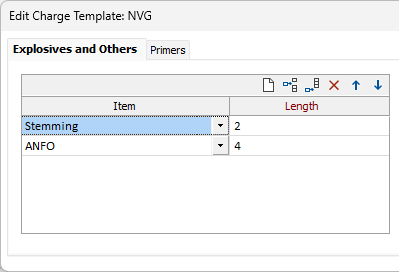
ВВ и прочее
Во вкладке ВВ и прочее, в форме Редактировать шаблон заряда, выберите ВВ и прочий материал, который можно использовать для зарядки шпуров.
Элемент
В этом столбце вы можете выбрать ВВ без оболочки или патронированное ВВ, либо расходные материалы, указанные во вкладке Прочее в Библиотеке расходных материалов.
Длина
Для каждого заряда взрывчатого вещества укажите длину интервала. Это поле ввода обязательно к заполнению.
Примечание: если общая длина интервалов шаблона заряда больше, чем длина выбранного шпура (или шпуров), то интервалы, выходящие за пределы длины шпуров, присваиваться шпурам не будут. Технически это считается недопустимым определением шаблона заряда.
В случае работы с патронированными ВВ
-
Указанная здесь длина не обязательно должна совпадать с длиной, заданной в библиотеке расходных материалов, - к примеру, чтобы можно было задать определение взрывного патрона в забойке.
-
Если для загрузки скважины используется несколько патронированных взрывчатых веществ, то для каждого элемента следует определить интервал. Несоблюдение этого правила приведет к неправильному расчету стоимости.
Патроны-боевики
На вкладке Патроны-боевики формы Редактировать шаблон заряда настройте комбинации детонатора/боевика и глубину забоя каждого патрона-боевика. Вы можете добавлять строки в таблицу определять несколько комбинаций детонатор/боевик, например, для моделирования рассредоточенного заряда.
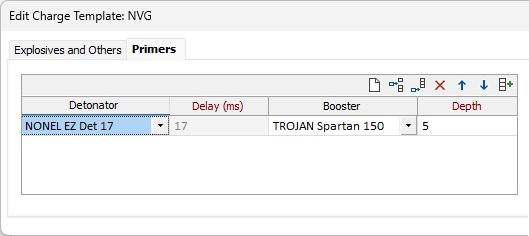
Автозаполнение
Сетка патронов-боевиков может быть автоматически заполнена с помощью кнопки Автозаполнение. При нажатии кнопки Автозаполнение открывается форма для патронов-боевиков.
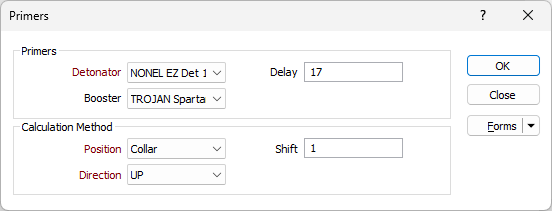
В разделе Патроны-боевики формы можно выбрать Детонатор, Ускоритель и Задержку для патронов-боевиков.
В разделе Метод вычисления формы выберите значение позиции, направления и смещения для автоматического заполнения.
Нажмите OK, чтобы автозаполнить сетку патронов-боевиков в соответствии с настроенной формой.
Детонатор
В раскрывающемся списке выберите Детонатор для каждого патрона-боевика.
Затухание
Это значение отображается только для информации и не может быть отредактировано, так как оно является временной задержкой в миллисекундах, введенной в Библиотека расходных материалов для выбранного детонатора.
Боевик
Выберите для патрона-боевика из раскрывающегося списка, либо задайте для Боевика значение <Нет>, если патрон-боевик состоит из взрывного патрона с детонатором.Боевик
Глубина
Глубина каждого патрона-боевика.
Предварительный просмотр
В правой части формы Редактировать шаблон заряда теперь отображаются шкала глубины и предварительный просмотр шаблона заряда вдоль скважины (Устье сверху):
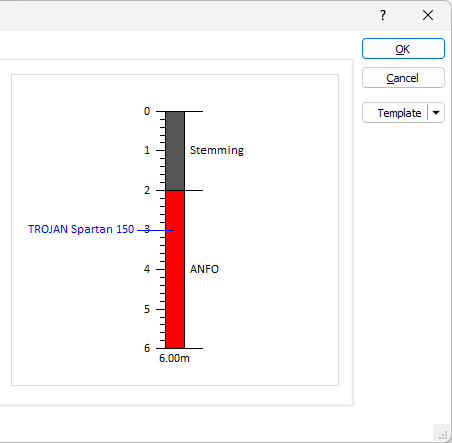
ОК
После того как вы создадите или отредактируете шаблон заряда, нажмите на ОК, чтобы сохранить изменения.
Шаблоны заряда, которые вы создаете и редактируете, можно присвоить скважинам с помощью опции Зарядка | Присвоить шаблоны заряда.
Все изменения, внесенные в шаблон заряда, приведут к обновлению сведений о заряде во всех заданных скважинах, заряженных по этому шаблону.
Примечание: если настройки опции Шаблон заряда сохраняются как набор форм, имя набора форм отображается в скобках рядом с именем шаблона в верхней части формы:
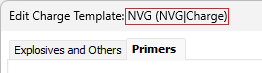
Template
The Template button is only available for Template Forms. Template Forms inherit saved or previously used values.
Click the Template button to select and open a saved form set template.
Load Template
Click the Load Template button to select and open a saved template to populate the fields of the form.
Save Template
Click the Save Template button to save the details of the current form as a template that can be loaded at a later time.
Manage
Click the Manage button to open the Template Forms manager which can be used to open, save, delete, import and export the template forms for your project.
Undo and Redo
Click Undo (CTRL + Z) to undo recent changes in the form. After an Undo, click Redo (CTRL + Y) to restore the last change that was undone.
Collapse
Collapse (roll-up) the form to preview a chart, or preview the results of an operation in Vizex, or obtain input values from Vizex, the Property Window, the File Editor, or the Plot Editor.